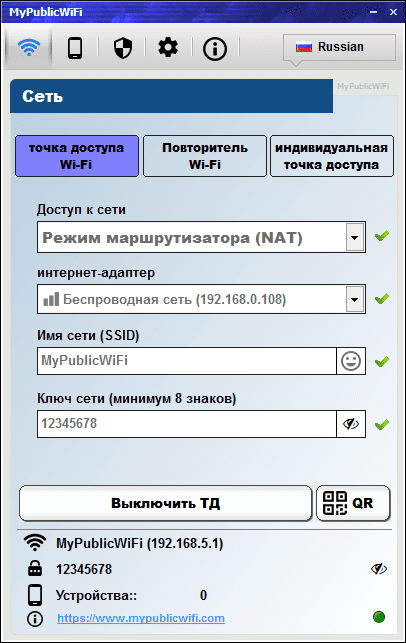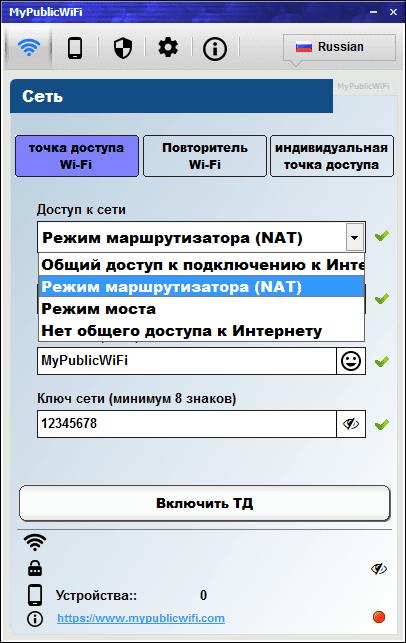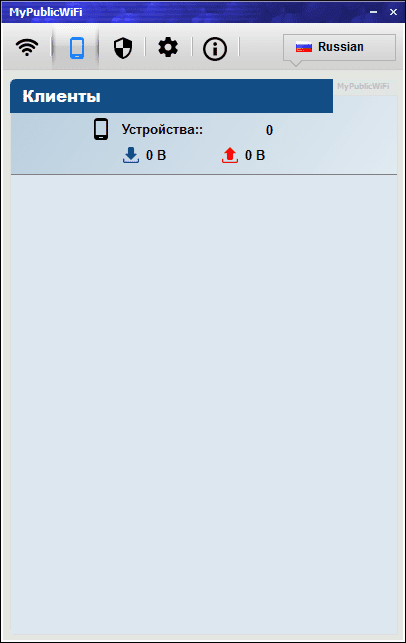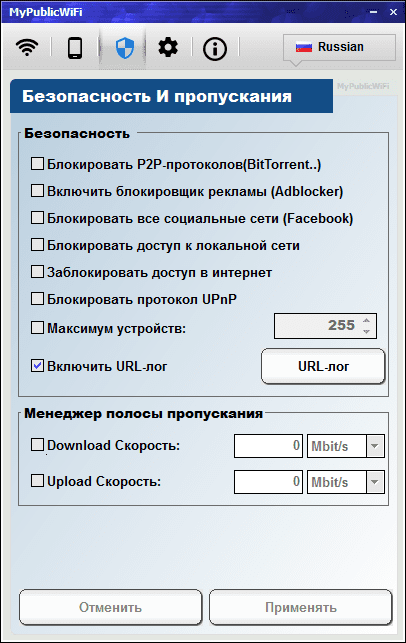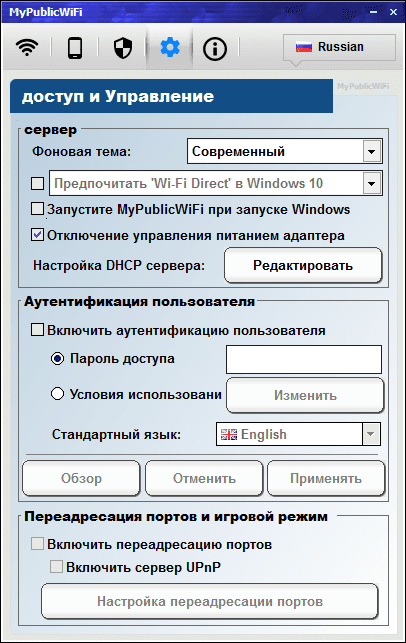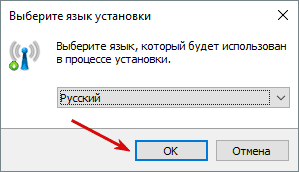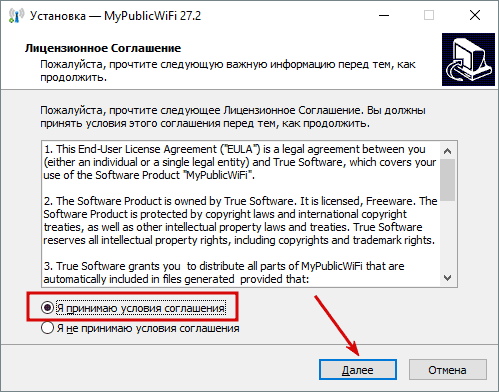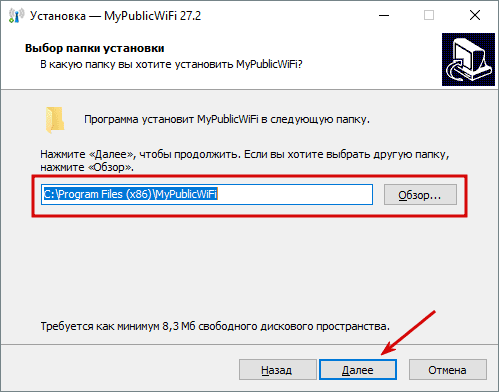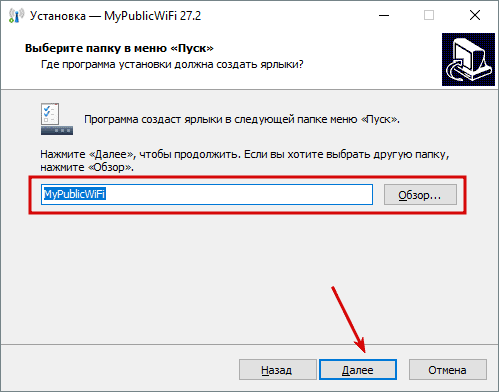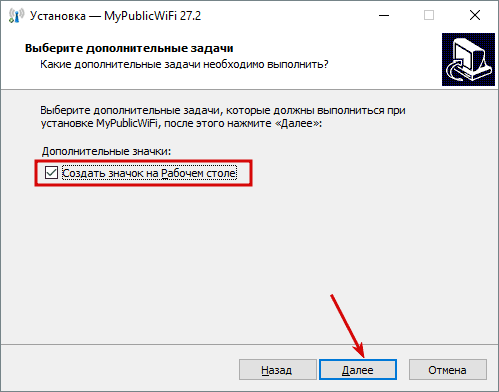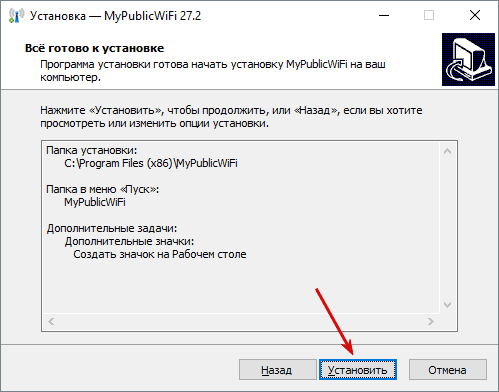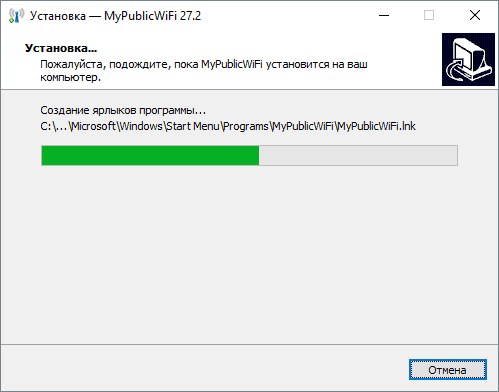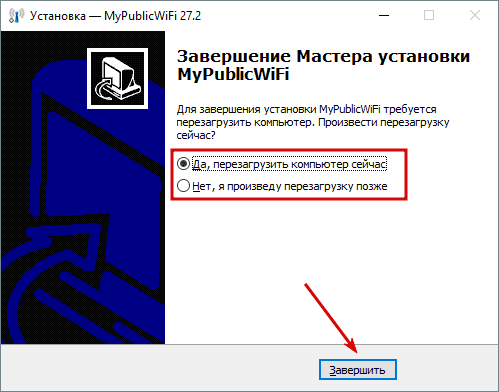- Топ-6 программ для раздачи Wi-Fi при работе с Windows 7/10/11 (делимся интернетом просто!)
- «Делимся» интернетом по Wi-Fi: необходимый софт
- mHotspot
- MyPublicWiFi
- Connectify
- Switch Virtual Router
- Virtual Router
- Wi-Fi Point
- MyPublicWiFi
- Возможности программы
- Особенности утилиты
- Точка доступа WiFi
- Защита и безопасность
- Подробная статистика
- Плюсы и минусы
- Преимущества
- Недостатки
- Скачать бесплатно
- Установка на компьютер
- Как пользоваться
- Отзывы пользователей
Топ-6 программ для раздачи Wi-Fi при работе с Windows 7/10/11 (делимся интернетом просто!)
В некоторых случаях бывает очень необходимо раздать интернет с ПК (ноутбука) по Wi-Fi (например, на телефон или планшет).
Можно, конечно, это сделать «запудренными» способами с помощью командной строки (например), а можно использовать небольшое приложение — в котором потребуется буквально 2-3 клика мышкой. Тем самым экономится время, нервы и повышаем удобство. 😉
В этой статье хотел привести наиболее интересные утилиты для решения сей задачи. Подчеркиваю, для того чтобы раздавать интернет с ноутбука по Wi-Fi — у вас он должен быть и работать на этом ноутбуке (это, наверное, очевидно для всех).
Ну, и, конечно, у вас должны быть 📌установлены драйвера на Wi-Fi адаптер (в англ. варианте название адаптера будет содержать «Wireless. «).
Итак, теперь можно переходить к теме вопроса.
«Делимся» интернетом по Wi-Fi: необходимый софт
mHotspot
Официальный сайт: http://www.mhotspot.com/
Можно загрузить также с www.softportal.com
Инструкция по настройке программы: [читать гайд]
mHotspot — бесплатная программа, которая «преобразует» твой ноутбук с ОС Windows 7, 8, 10, 11 в «виртуальный» Wi-Fi роутер и поможет создать безопасную Wi-Fi точку доступа.
Вы сможете расшарить интернет-подключение к ноутбуку (будь то подключение по LAN-кабелю, Ethernet, Data-Card, 3G/4G или тот же Wi-Fi) для множества других устройств: телефона, др. ноутбуки, iPads, планшеты и т.д.
- возможность присоединения до 10 устройств к вашей созданной точке доступа;
- вы можете самостоятельно задать имя своей сети, указать пароль;
- очень компактная, дизайн в стиле минимализма: почти все можно настроить в главном окне;
- можно расшарить такие подключения, как: LAN, Ethernet, 3G/4G, Wi-Fi;
- вы сможете просматривать подключенные устройства, их: имя, IP-адрес, Mac-адрес;
- вы сможете просматривать загрузку сети: кто и сколько скачивает, отдает, насколько нагружает сеть;
- безопасность создаваемой сети — WPA2 PSK;
- есть функция расширения действия Wi-Fi сети (т.е. ноутбук будет работать в роли репитера);
- утилита хорошо работает со всеми современными ОС Windows 7, 8, 10, 11 (32/64 bits).
MyPublicWiFi
MyPublicWiFi — главное окно программы
MyPublicWiFi — очень простая программа для того, чтобы создать точку доступа по Wi-Fi к интернету. Любое устройство в радиусе действия вашей Wi-Fi сети сможет использовать расшаренный интернет. Программа идеально подходит для временной точки доступа, например, когда вы в дороге останавливаете в отеле, и вам нужен интернет на телефоне.
Кстати, MyPublicWiFi записывает в логи все подключения, и вы можете их отслеживать в процессе работы. В общем и целом, очень удобная утилита, отлично справляющаяся со своей работой.
- возможность расшарить подключения: Ethernet, Wi-Fi, DSL, 3G/HSDPA/4G;
- поддерживается режим работы репитера (усиливает сигнал Wi-Fi сети, расширяя зону покрытия);
- сеть защищена по технологии шифрования WPA2;
- программа ведет логи всех подключаемых/отключаемых устройств;
- можно в режиме реального времени наблюдать всех подключенных пользователей;
- очень простой и легкий интерфейс: разберутся даже те, кто и недели не проработал за ПК.
Connectify
Несмотря на небольшой вес утилиты, с ее помощью вы сможете свой ноутбук преобразовать в точку доступа к Интернет по Wi-Fi для других устройств: смартфона, ноутбука, планшета, ТВ и т.д. Для начинающих в утилите предусмотрен мастер быстрой настройки.
- быстрое разворачивание точки доступа: всего за несколько кликов мышки;
- есть мастер быстрой настройки;
- поддержка WPA2-PSK/WEP шифрования;
- программа поддерживает 9 языков, в т.ч. русский (кроме того, имя сети и пароли могут содержать символы юникода (★) и эмодзи);
- возможность блокировки рекламы для устройств, которые подключаются к созданной вами в Connectify Wi-Fi сети;
- позволяет мониторить всех, кто подключен к вашей сети (сколько устройств, их имена и пр.);
- есть функция Hotspot MAX — позволяет расширить зону действующей сети Wi-Fi (своего рода репитер);
- в PRO версии (платная) есть возможность управления брандмауэром.
Switch Virtual Router
Switch Virtual Router — главное окно
Очень простая утилита для создания виртуальной точкой доступа Wi-Fi. Сразу отмечу, что программа является лишь средством управления (облегчает взаимодействие с ОС Windows). Т.е. если вы запустите ее, создадите Wi-Fi сеть и закроете, то Wi-Fi сеть будет работать дальше (в некоторых случаях очень удобно).
Кроме этого, в утилите есть опции для выключения ПК, перевода его в спящий режим, гибернацию. Есть возможность просмотреть кто подключен к созданной Wi-Fi сети, включить автозагрузку программы, авто-обновлять состояние сети и пр.
В общем и целом, очень удобная утилита для быстрого создания Wi-Fi сети, с минимальными системными требованиями (практически не нагружает систему).
Virtual Router
Официальный сайт: https://archive.codeplex.com
Загрузить можно с Softonic: https://virtual-router-manager.softonic.ru/
Примечание : для работы утилиты у вас в системе должен быть установлен пакет NET Framework 3.5.
Virtual Router — в программе создана Wi-Fi сеть, к которой подключено 2 устройства
Бесплатное приложение, позволяющее превратить ваш компьютер (ноутбук) в Wi-Fi спот. Virtual Router организовывает точку доступа, используя средства, которые есть в Windows (просто существенно упрощает взаимодействие с ними).
Отмечу также простой интерфейс утилиты: все действия делаются в одном окне, нет ничего лишнего и отвлекающего.
- для создания Wi-Fi сети вам необходимо лишь указать название сети и пароль для доступа к ней (это делается буквально за 5-10 сек.!);
- вы можете раздавать по Wi-Fi практически любые виды подключения к Интернет: Ethernet, Wi-Fi, LAN, Dial-up, 3G/4G и пр., и на любые типы устройств: ноутбук, ПК, телефон, планшет, принтер и т.д.;
- можно использовать в дороге, аэропорту, дома, офисе и т.д.;
- обеспечивает высокий уровень безопасности (шифрование сети WPA2).
- поддерживаются Windows 7, 8, 10, 11; Windows Server 2012, 2008 (32/64 bits).
Wi-Fi Point
Официальный сайт: http://wladmv.blogspot.com/ (в последнее время не активен)
Загрузить программу можно с софт-портала: http://www.softportal.com/
Wi-Fi Point — малютка работает на отлично.
Шутка ли сказать, но запустив эту утилиту для начала раздачи вам нужно нажать одну кнопку «Старт» (но лучше, конечно, перед этим в настройках задать название сети и ее пароль). Программа выполнена в настоящем минимализме: при запуске доступно всего 2 кнопки: старт сети, и настройка.
Отмечу, вес программы всего 67 Кб! Не нуждается в установке, есть опция для авто-запуска.
- не требуется установка, минимальный вес в 67 Кб;
- поддерживает подключение к созданной Wi-Fi сети до 10 пользователей;
- шифрование по протоколу WPA2 Personal;
- можно просматривать кто подключен к сети;
- возможность авто-старта при загрузке Windows;
- полностью на русском языке, поддерживаются ОС Windows 7 ,8, 10.
Всем стабильного и быстрого интернета.
Первая публикация: 26.08.2018
MyPublicWiFi
Эта бесплатная программа может превратить компьютер или ноутбук, работающий на базе операционной системы Windows, в роутер. Единственное требование — устройство должно быть оснащено приемником Wi-Fi. Так, к примеру, подключенный к проводному Интернету компьютер также может раздавать его для неограниченного числа устройств поблизости.
Скачайте бесплатно последнюю версию MyPublicWiFi на нашем сайте по прямой ссылке. Утилита имеет встроенную поддержку русского языка и работает с Windows 10, 8, 7, Vista, XP. Чтобы правильно установить программу придерживайтесь инструкции.
Возможности программы
Особенности утилиты
- Возможность создать точку доступа;
- Встроенный фаерволл;
- Ведет логи;
- Отслеживает все посещенные сайты в Сети;
- Отображает все подключенные к Сети устройства;
- Функция блокировки нежелательных сайтов.
Точка доступа WiFi
Может случиться так, что роутер вышел из строя или просто стал плохо работать в самый неподходящий момент. Чтобы решить эту проблему, нужно подключить компьютер или ноутбук к проводной сети или USB-модему и установить программу MyPublicWiFi. Дистрибутив имеет малый размер, программа устанавливается в считанные минуты привычным способом, после чего ее иконка появляется в трее.
После установки софт даже не требует перезагрузки системы. В том, как работает эта программа, легко разберется даже неподготовленный пользователь. В настройках можно задать имя сети и придумать пароль к ней. В том случае, если компьютер подключен к нескольким источникам Интернета, нужно выбрать один из них.
MyPublicWiFi станет незаменимой также во время путешествий. С помощью этой программы ноутбук с подключенным мобильным модемом тоже легко превратить в роутер. После создания точки доступа к Wi-Fi можно подключать любое количество смартфонов, планшетов, ноутбуков и других устройств. MyPublicWiFi запоминает все настройки, и при следующей загрузке компьютера сеть Wi-Fi появится автоматически.
Защита и безопасность
Разработчики программы позаботились о безопасности сети. Встроенный фаерволл защищает созданную Wi-Fi-сеть от несанкционированного и нежелательного доступа. Частично фаерволл выполняет и функцию антивируса. Высокую безопасность также обеспечивает шифрование WPA2. Сама по себе программа позволяет создать для беспроводной сети сложный пароль — от 8 до 32 символов.
Следить за безопасностью сети можно и в ручном режиме. На компьютере, где установлена MyPublicWiFi, можно создать список с запрещенными интернет-адресами, после чего доступ к нежелательным сайтам будет заблокирован внутри сети. Отредактировать список с запрещенными адресами можно в любой момент.
Подробная статистика
Программа обладает и рядом дополнительных функций, которые могут стать полезными для некоторых пользователей. В частности, MyPublicWiFi отслеживает посещенные интернет-адреса со всех подключенных к беспроводной сети устройств. При подключении к Wi-Fi-сети нового устройства в трее сразу появляется об этом уведомление.
Более того: в MyPublicWiFi можно увидеть список всех подключенных устройств, при этом отображается имя и Mac-адрес. Любое устройство можно отключить и заблокировать для подключения. Программа ведет логи, которые можно сохранять в виде текстового документа на жестком диске устройства.
Плюсы и минусы
Преимущества
Главное достоинство программы заключается в том, что с ее помощью можно быстро восстановить беспроводную сеть в случае поломки роутера. К другим преимуществам MyPublicWiFi следует отнести:
- Малый размер дистрибутива и быстрая установка;
- Минимум настроек;
- Работает с проводным и мобильным Интернетом;
- Нетребовательна к «железу»;
- Обеспечивает безопасность беспроводной сети;
- Простой и понятный интерфейс на русском языке.
Недостатки
Несмотря на все достоинства, эта программа, как и другие аналоги, не может стать полноценной заменой роутеру. Другие недостатки:
- Иногда обрывается связь;
- Не работает на некоторых компьютерах;
- Запускается только с правами администратора.
Скачать бесплатно
Скачайте MyPublicWiFi бесплатно по прямой ссылке.
Установка на компьютер
Вы можете скачать установочный файл программы MyPublicWiFi с нашего сайта. После запуска инсталлятора появится следующее окно.
1. В первом окне выберите язык установки, по умолчанию будет выбран тот язык, который установлен в вашей операционной системе.
2. Для продолжения установки необходимо принять лицензионной соглашение.
3. Выберите каталог, в котором вы хотите разместить файлы утилиты.
4. Здесь необходимо установиться название папки в меню «Пуск» Windows.
5. Отметьте галочкой, если вы хотите, чтобы ярлык был создан на рабочем столе.
6. Все готово, можно запустить установку, нажав «Установить».
7. Происходит копирование файлов программы и внесение необходимых записей в реестр вашей системы.
8. Вас можно поздравить — установка MyPublicWiFi завершена.
Как пользоваться
В видеоролике рассмотрены основные принципы работы с MyPublicWiFi: создание собственной точки доступа WiFi, всевозможные настройки утилиты, управление безопасностью сети и навигация по интерфейсу.
Отзывы пользователей
© 2021-2023, mypublicwifi-free.ru — фан сайт программы MyPublicWiFi. Официальный сайт — mypublicwifi.com